Některé klávesnice jsou vybaveny dedikovanou numerickou částí, zatímco jiné mají číselné klávesy umístěné nad abecedními klávesami. U menších laptopů a notebooků se z důvodu kompaktnosti numerická klávesnice často vynechává. Pokud je numerická klávesnice přítomna, obvykle obsahuje i klávesu Num Lock. Tato klávesa umožňuje aktivaci a deaktivaci numerické části klávesnice. Když je numerická klávesnice vypnutá, stisknutí číselných kláves nemá žádný efekt. Pokud stisknete klávesu na numerické klávesnici, když je vypnutá, nezapíšete žádné číslo a kurzor se zpravidla přesune na začátek aktuálního řádku textu. Jestliže často nechtěně vypínáte numerickou klávesnici, mohla by se vám hodit aplikace NumLocker. Jedná se o bezplatný nástroj pro Windows, který vám umožňuje trvale ponechat Num Lock aktivovaný nebo deaktivovaný.
Trvalá aktivace klávesy Num Lock
Stáhněte si a nainstalujte program NumLocker. Aplikace běží v systémové liště. Po kliknutí na ikonu aplikace v systémové liště vyberte z nabídky jednu z možností nastavení klávesy Num Lock. Chcete-li klávesu Num Lock trvale aktivovat, zvolte možnost „Vždy zapnuto“.
Tím se stav klávesy Num Lock nastaví natrvalo na Zapnuto. Ani při stisknutí této klávesy se numerická klávesnice nevypne. NumLocker umožňuje také trvale nastavit klávesu Num Lock na Vypnuto. Pokud chcete klávesu Num Lock trvale deaktivovat, můžete k tomu použít tento program.
Klávesy Caps Lock a Scroll Lock
Klávesy Caps Lock a Scroll Lock fungují podobně jako Num Lock. Mohou aktivovat nebo deaktivovat psaní velkými písmeny, respektive rolování. Jestliže je omylem zapnete, když to nechcete, můžete jejich stav uzamknout pomocí aplikace NumLocker. Stejně jako u klávesy Num Lock můžete i u těchto kláves nastavit trvalý stav na Zapnuto nebo Vypnuto.
Jestliže potřebujete stav kláves Caps Lock, Num Lock a Scroll Lock přepínat, tato aplikace pro vás není vhodná. Je určena pro uživatele, kteří preferují trvalý stav těchto tří kláves a chtějí předejít jejich nechtěnému přepnutí. Pokud nechcete omezovat stav těchto kláves, ale chcete být informováni o jejich zapnutí a vypnutí, můžete aktivovat zvuková upozornění.
Otevřete Ovládací panely a přejděte do sekce Usnadnění přístupu > Centrum usnadnění přístupu a klikněte na možnost Usnadnit používání klávesnice.
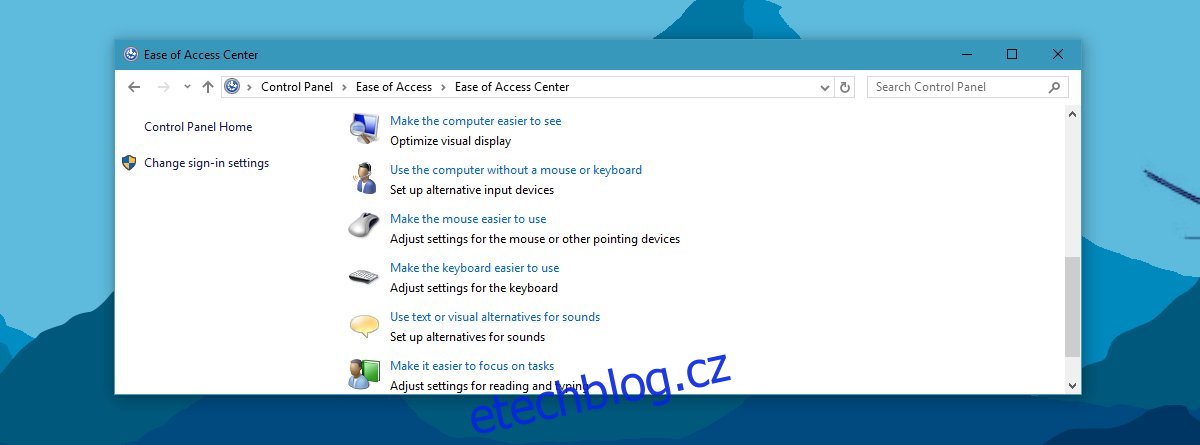
Na následující obrazovce aktivujte možnost „Zapnout přepínací klávesy“. Od této chvíle uslyšíte zvuk při každém stisknutí kláves Num Lock, Caps Lock a Scroll Lock. Pro stavy Zapnuto a Vypnuto se přehrávají různé zvuky, což vám umožní rozpoznat aktuální stav kláves.
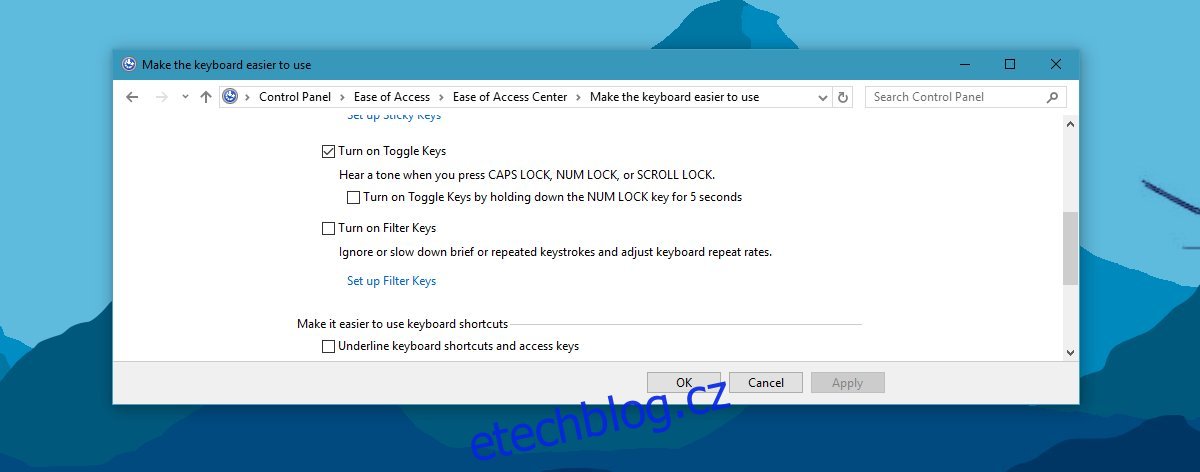
A konečně, některé klávesnice disponují vizuálním indikátorem aktivace těchto kláves. Pokud vaše klávesnice takový indikátor nemá, můžete si pořídit indikátor pro každou z těchto kláves v systémové liště.